Kui te ei ole Google Voice'ist kuulnud, siis on teil see maiuspala. Vaatamata sellele, et see on väga kasulik tööriist, ei saanud see kunagi nii palju reklaami, nagu kõrgema profiiliga Google'i rakendused said. Google Voice pakub ühte telefoninumbrit, millega saab kõnesid, kõnepostisõnumeid ja sõnumeid mitmesse seadmesse suunata.
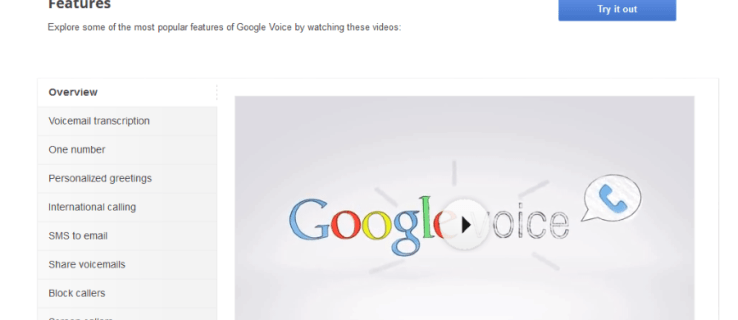
See on nagu jälgimise number, mis tagab, et olete alati ühenduses, olenemata sellest, kus viibite ja mida iganes te ka ei teeks. Järgige seda artiklit, et saada teavet Google Voice'i ja selle kasutamise alustamise kohta.
Google Voice'i eelised
Google Voice'iga saate:
- Saatke oma arvuti töölaualt mõnele oma kontaktile SMS-e.
- Salvestage kõnepost ning laske see transkribeerida ja meiliga saata.
- Kuvage kõned ja salvestage kohandatud tervitused olenevalt sellest, kas tegemist on professionaalse helistaja või sõbraga.
- Suunake kõned mis tahes telefonile.
- Tehke rahvusvahelisi ja konverentskõnesid.
Google Voice'i kasutamiseks on vaid paar eeltingimust. Teil on vaja Google'i kontot, USA telefoninumbrit, arvutit ja Google Voice'i rakendust.
Enamik kõnesid USA-s ja Kanadas on tasuta. Konto on tasuta ja enamik funktsioone on tasuta. Rahvusvahelised kõned ja mõned täiustatud funktsioonid (nt telefoninumbri teisaldamine) on tasulised. Peale selle ei maksa see sentigi.
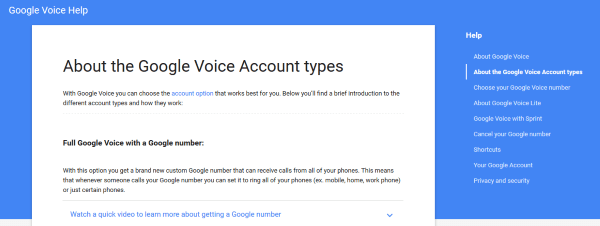
Looge Google Voice'i number
Google Voice'i numbri loomiseks vajate Google Voice'i kontot. Saadaval on mitu erinevat teenindustaseme pakkumist. Nad sisaldavad:
Google Voice'i number – See on põhikonto, mis suunab kõned teie Google'i numbrile kõigile registreeritud telefonidele.
Google Voice Lite – See pakub lihtsalt kõnepostiteenust. Saate kõneposti kasutada kõigis registreeritud seadmetes, mis tähendab, et teil on juurdepääs kõnepostile kõikjal.
Google Voice Sprintis – lokaliseeritud teenus Sprinti kasutajatele. See võimaldab teil kasutada eraldatud Sprinti numbrit Google'i numbrina või vastupidi.
Numbri teisaldamine – Numbri teisaldamine edastab teie telefoninumbri Google'ile. See võimaldab teil kasutada oma olemasolevat numbrit oma Google'i numbrina. Sellega kaasneb kulu.
Lisateabe saamiseks külastage Google'i konto tüübi lehte.
Oma numbri saamiseks toimige järgmiselt.
- Külastage Google Voice'i veebisaiti.
- Logige sisse oma Google'i kontole.
- Valige Hangi häälnumber vasakpoolsel paanil, kui seda valikut automaatselt ei kuvata.
- Valige Ma tahan uut numbrit või Tahan kasutada oma mobiilinumbrit.
- Sisesta oma sihtnumber ja vajuta Otsi numbreid sobivate numbrite loendi kuvamiseks.
- Valige number ja klõpsake Jätka.
- Sisestage oma numbri turvamiseks meeldejääv PIN-kood ja nõustuge tingimustega.
- Kõnede ja kõnepostisõnumite ümbersuunamiseks lisage suunamistelefon.
- Kinnitage telefon, kui seda küsitakse, klõpsates Helista mulle kohe ja kinnituskoodi sisestamine, kui seda küsitakse. Kinnitamiseks sisestage kõne ajal kood numbriklahvistikule.
Selle häälestusprotsessi ajal on teil ka võimalus häälestada kõneposti. Kuna see on Google Voice'i üks tugevamaid omadusi, on mõttekas seda kohe teha. Kui aga otsustate seda teha hiljem, saate seda teha.
- Minge oma Google Voice'i kontole.
- Juurdepääsuks valige paremal olev hammasrattaikoon Seaded.
- Valige Kõnepost ja tekst sakk.
- Valige Kõneposti tervitus ja siis Salvestage uus tervitus.
- Nimetage see millekski tähendusrikkaks ja klõpsake nuppu Jätka.
- Salvestage oma sõnum, valides telefoni, mida soovite kasutada, ja klõpsates nuppu Ühendage.
- Kuulake kõneposti ja seejärel klõpsake Salvesta muudatused allosas, kui olete õnnelik.
Google Voice'i kohandatud tervitused
Veel üks selle rakenduse lahe aspekt on Google Voice'i kohandatud tervitused. Siin saate seadistada erinevatele helistajatele erinevaid tervitusi, mis on abiks siis, kui kasutate töötelefoni isiklikuks kasutamiseks või vastupidi.
- Minge oma Google Voice'i kontole.
- Juurdepääsuks valige paremal olev hammasrattaikoon Seaded.
- Valige Rühmad ja ringid ja siis Muuda.
- Valige rühm, mida soovite muuta.
- Valige Kui selles grupis olevad inimesed lähevad kõneposti ja siis Kõik kontaktid tervitavad.
- Valige kohandatud tervitus ja seejärel Okei.
- Klõpsake Salvesta lõpetama.
- Vajadusel korrake seda protsessi erinevate rühmade jaoks.
Blokeerige Google Voice'iga telefonimüüjad ja külmkõned
Lõpuks on ka võimalus blokeerida külmhelistajaid või telefonimüüjaid erakordselt kasulikuks, kui teie number on mingil moel sattunud mõnda nende andmebaasi.
- Minge oma Google Voice'i kontole.
- Juurdepääsuks valige paremal olev hammasrattaikoon Seaded.
- Valige Kõned vahekaarti ja märkige kõrval olev ruut Globaalne rämpsposti filtreerimine.
Kui telefonimüüja läbi saab, mida ta paratamatult teeb, minge lihtsalt oma kontole ja märkige number rämpspostiks. Teise võimalusena, kui märgite numbri kogemata rämpspostiks, võite oma konto rämpsposti kaustas selle kõrval klõpsata valikul Pole rämpspost.
Google Voice'i imed
Arvestades, kui kasulik Google Voice on, on üsna üllatav, et sellel pole olnud rohkem levi. Sellegipoolest teate nüüd teist suhtlusvahendit, mis võib aidata teie elu juhtida. Loodetavasti aitab.
Miks te Google Voice'i kasutate? Kas teil oli selle seadistamisel probleeme? Jagage allpool oma mõtteid ja kogemusi Google Voice'is.










